Hướng dẫn cách giãn chữ trong word 2007 chi tiết, bài viết giúp bạn dễ dàng căn chỉnh khoảng cách chữ dù không nhiều kiếm thức IT
Mình bắt đầu làm quên với phần mềm soạn thảo văn bản từ word 2003. Mặc dù sau đó công ty phát hành rất nhiều phiên bản như 2007, 2010 … Nhưng tại thời điểm đó tôi vẫn chưa muốn thay đổi. Một ngày đẹp trời, mình bổng dưng cảm thấy hơi lạc hậu, tôi đã quyết định đi tìm hiểu các phiên bản mới nhất của Word. Sau một thời gian test, mình có nhận định riêng là word 2007 có chức năng khá hay và giao diện giống với các phiên bản mới nhất. Đặc điểm hay nhất của 2007 có lã là sự nhẹ nhàng, nó có thể chạy được trên máy có cấu hình yếu.
Đó là một chút tâm trạng của tôi khi ngồi viết bài chia sẽ về mẹo chỉnh khoảng cách giữa các chữ trong word 2007 đơn giản. Bài viết rất thích hợp cho người mới.
Khoảng cách giữa các chữ trong word 2007 mặc định
Trước khi chúng ta vào phần canh chỉnh chữ, mình muốn chia sẽ với các bạn đều này. Tất cả các ứng dụng hay phần mềm không phải ngẫu nhiên mà nó có khoảng cách mặc định như vậy. Các chuyên gia của công ty đó đã tìm hiểu, khảo sát đủ kiểu mới xác định được khoảng cách tiện lợi nhất cho người dùng. Hiện tại, bạn đang cảm thấy khoảng cách không phù hợp nhưng nó rất có thể thiên về ý kiến cá nhân. Vì thế, mọi người có thể chỉnh sửa nhưng đừng vội vàng IN tài liệu sử dụng mà hãy tham khảo thêm những nhận định khác nữa. Và bạn sẽ tìm thấy cách trở về trạng thái ban đầu ở cuối bài viết.
Cách giãn chữ trong word 2007
Bước 1: bôi đen đoạn văn cần chỉnh sửa
Phần này thuộc về tin học căn bản. Mọi người cũng không cần đi sâu ở bước này nhỉ. Nói chung, bạn cần chỉnh sửa phần nào trong word thì cần bôi đen để chọn nó.
Bước 2: vào chức năng word
 |
| cách giãn chữ trong word 2007 |
- Ở menu Word 2007 bản chọn phần Home.
- Phần Font chữ —) mọi người Click vào mũi tên.
Bước 3: căn chỉnh khoảng cách
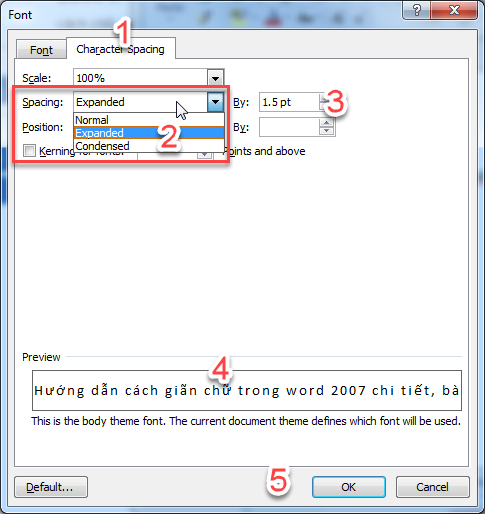 |
| chỉnh khoảng cách giữa các từ trong word 2007 |
- Hộp thoại chỉnh sửa xuất hiện, bạn chọn Character spacing.
- Tại ô Spacing, chọn Expanded (tăng) và Condensed (giảm).
- Điền kích thước vào ô By.
- Xem trước điều chỉnh của bạn. Quí vị cần bấm chuột sang ô khác (ví dụng như dời chuột sang Spacing) để thấy hiệu quả.
- Click OK để hoàn thành.
Cách trở về trạng thái ban đầu
 |
| chỉnh khoảng cách giữa các từ trong word 2007 |
Ở phần điều chỉnh này, chúng ta không dùng được chức năng Default. Nên mình để một tấm ảnh minh họa bên trên cho mọi người dễ dàng trở về trạn thái ban đầu.
Lưu ý: Bạn cũng phải bôi đen văn bản để chỉnh sửa nhé.
Bài viết hay
- Tạo một gmail mới
- Có nên mua điện thoại trên lazada không
- Cách lập gmail bằng điện thoại
- Xử lý đơn hàng lazada
- Đồng bộ google drive với điện thoại
Lời kết
Mẹo cách giãn chữ trong word 2007 cũng chỉ đơn giản thế thôi. Theo ý kiến mình nhận định thì khoảng cách chữ mặc định của word 2007 cũng khá OK rồi đấy. Mọi người cân nhắc trước khi IN hoặc làm tài liệu khi chỉnh sửa nhé.






Không có nhận xét nào
Đăng nhận xét